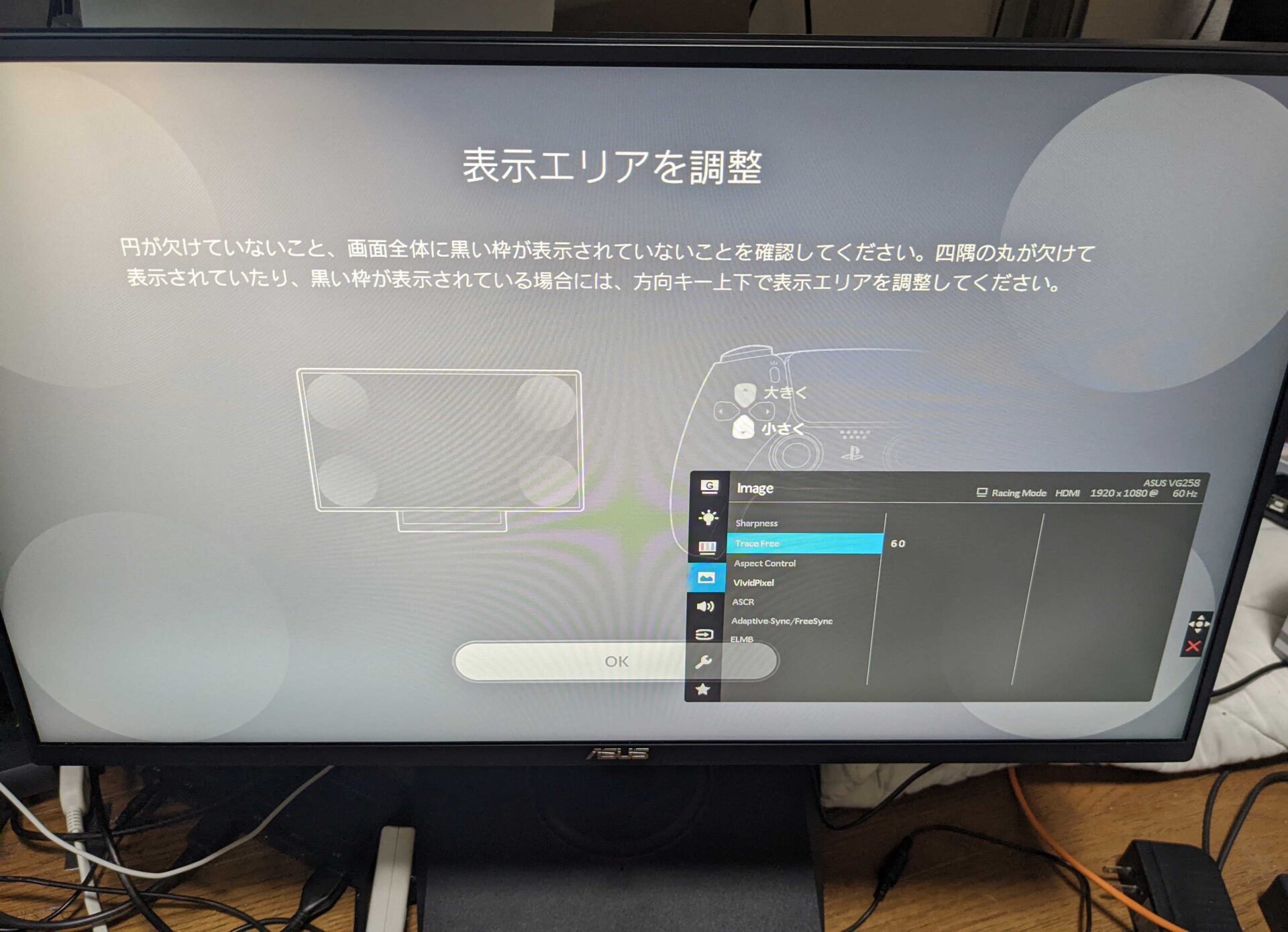今回の修理対象は、ASUSのモニターのメニュー操作用のスティックです。
近年のモニターは、昔のモデルとは異なり、多彩な設定項目があります。そのため、操作性の向上の関係かスティック型のボタンが導入されてるモデルが増えました。
ご依頼はスティック部分を収納時に圧迫してしまって破損したとの事で修理依頼を頂きました。
修理の流れ
まずはモニターを分解してメニューボタン用の基板を取り外します。

スティックの仕組みは中に真ん中上下左右の5つのボタンが仕込まれていて、スティックを倒したり押し込むとボタンが押されて反応するようになっています。実際スティックが壊れてしまっても細い堅い棒で押せばメニューの操作はできますが基板の故障に繋がるので辞めましょう。
スティックは足の部分が金属になっていて基板とはんだ付けすることによってスティックを傾けても力が逃げず基板側のボタンが押されるようになります。


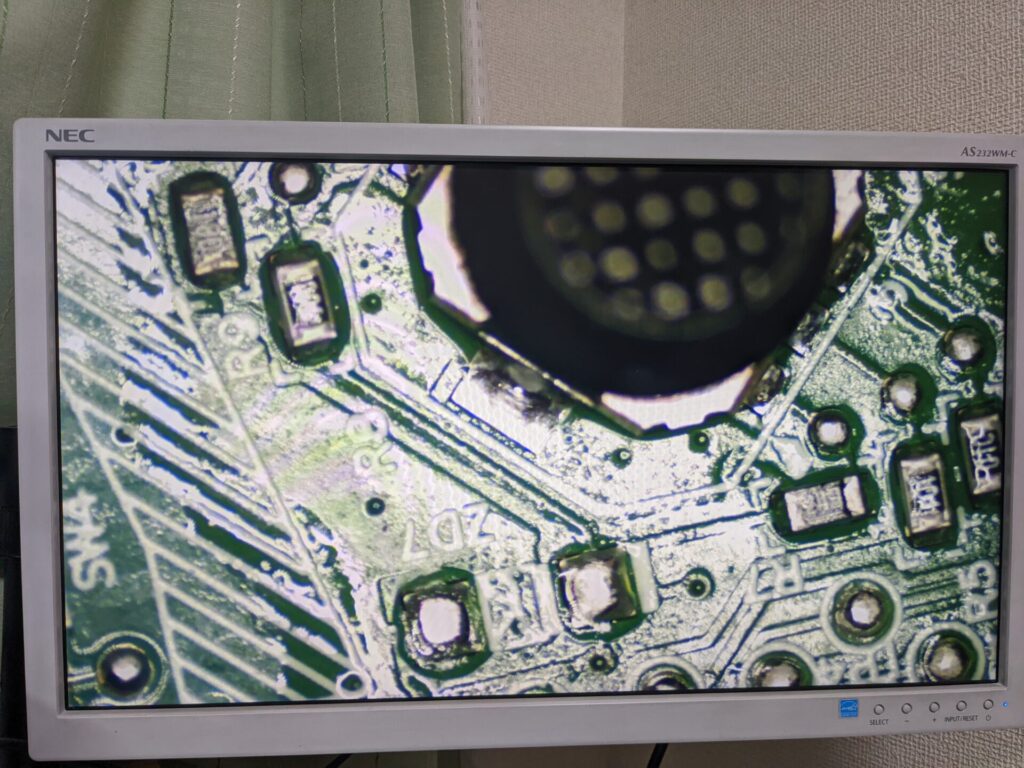
はんだ付けした後ははんだが甘いところなどありましたのでフラックスを付けてはんだを整えてIPA洗浄液を使って基板を綺麗に洗浄して終了です。

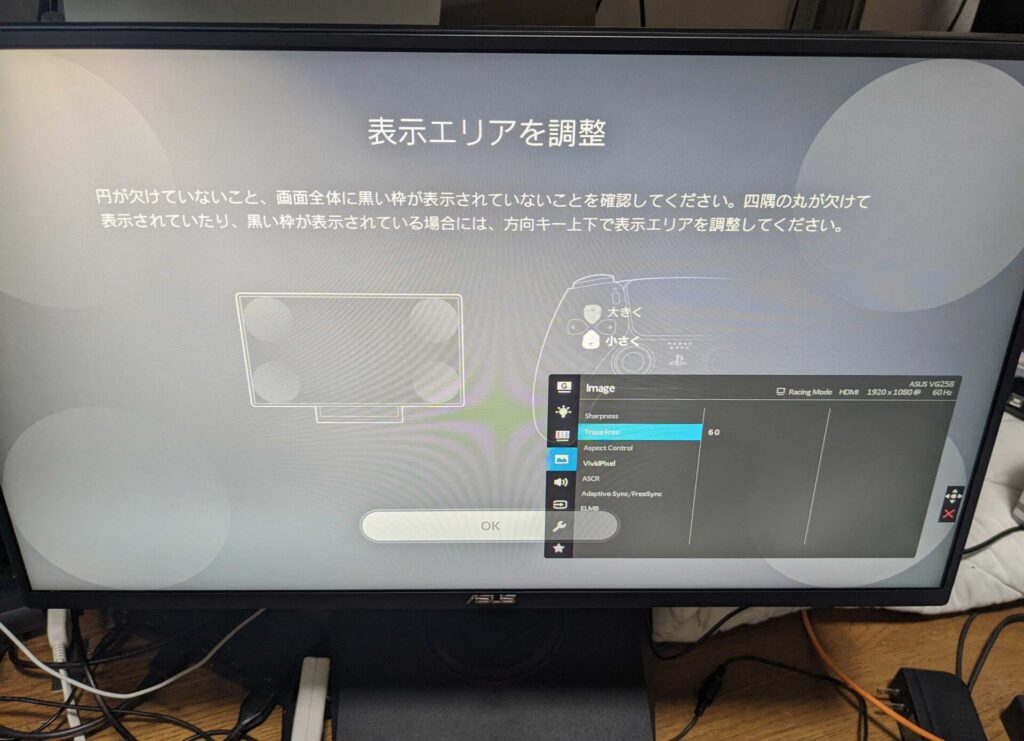
基板を取り付けて動作チェックを行い修理完了です。
モニターはどうしても繊細で分解に少し時間がかかりますので1時間ほどで作業完了です。
Earth BoundではパソコンやBTOの修理の他にNintendo SwitchやPlayStationなどのゲーム機の修理も受け付けております。
特に、Nintendo Switchは修理部品が豊富に御座いますので即日対応ができる場合が多いです。
「起動しない」、「充電ができない」、「ゲームカードが読み込まない」、「水没」、「画面を割ってしまった」など例を挙げたもの以外にも様々な故障にに修理対応致します。
この記事でご興味を頂けた方はお気軽にお問合せください。
見積もり診断は基本無料となっております。
Earth BoundのメインSNSはTwitterとなっております。
修理実績ページ以外の実績もあげておりますのでいいねなど頂けると助かります!